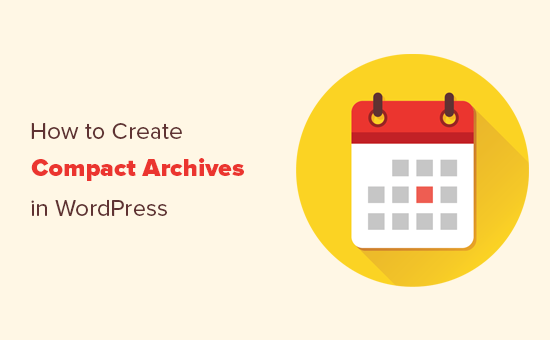Daftar Isi
01Persyaratan sistem Windows 1102Cara menginstal Windows 1103Instal Windows 11 dengan Unduhan Resmi ISO04 Windows 11 ISO05 11 Panduan ISO dengan TPM bypass06Buat Bootable Windows 11 drive USB
Windows 11 persyaratan sistem
| Prosesor | 1 gigahertz (GHz) atau lebih cepat dengan 2 atau lebih core pada prosesor 64-bit yang kompatibel atau System on Chip (SoC) |
| RAM | 4 gigabyte (GB) |
| Gudang | 64 GB atau perangkat penyimpanan yang lebih besar |
| Perangkat lunak sistem | UEFI, boot aman |
| TPM | Trusted Platform Module (TPM) versi 2.0 |
| Kartu grafik | Kompatibel dengan DirectX 12 atau lebih baru dengan driver WDDM 2.0 |
| Menampilkan | Tampilan Definisi Tinggi (720p) lebih besar dari 9” Secara diagonal, 8 bit per saluran warna |
| Koneksi internet dan akun Microsoft | Windows 11 Home Edition memerlukan koneksi Internet dan akun Microsoft |
| Saat ini Windows Versi: kapan | Windows 10, versi 2004 atau lebih baru |
Setelah diunduh, buka file penginstal dan instal aplikasi Pemeriksa Kesehatan PC.Buka aplikasi Pemeriksa Kesehatan PC. Ini mungkin meminta Anda untuk masuk ke akun Microsoft Anda, jika Anda tidak masuk. Uji kelayakan upgrade gratis Anda dengan mengklik “Periksa sekarang”.Aplikasi ini akan memberi tahu Anda bahwa sistem Anda memenuhi syarat secara gratis Windows 11 peningkatan. Anda dapat memeriksa detailnya dengan mengklik “Lihat semua hasil”.Jika sistem Anda memenuhi syarat, buka Windows Memperbarui. Buka dengan masuk ke aplikasi Pengaturan dan klik “Perbarui & Keamanan”. Perlu diingat bahwa pembaruan ini diluncurkan secara perlahan, jadi perlu beberapa saat bagi semua orang untuk menerimanya. Jika Anda akan menerima pembaruan, itu akan muncul saat Anda memeriksa pembaruan.Pembaruan akan mulai diunduh. Tunggu pembaruan selesai diunduh dan kemudian instal. Setelah bilah instalasi penuh, Anda akan menerima permintaan untuk me-restart PC Anda untuk menyelesaikan instalasi. Jika Anda mengabaikan prompt, asisten akan secara otomatis me-reboot sistem Anda, 30 menit setelah persentase instalasi mencapai 100, jadi pastikan Anda memperhatikan dan menyimpan pekerjaan Anda, atau setidaknya klik “Reboot Later”.Klik tombol biru “Unduh” di bawah. Menu tarik-turun pemilihan bahasa akan muncul.Klik “Konfirmasi”. Tautan unduhan akan muncul tertanam dalam tombol biru yang mengatakan “Unduh 64-bit”. Klik untuk memulai Unduhan ISO. Note bahwa tautan ini akan berlaku selama 24 jam sejak saat pembuatan.Aplikasi akan berjalan dan memberi Anda pop-up untuk memilih versi yang Anda inginkan untuk diunduh dan dibuat oleh ISO. Klik “11.”Jendela pop-up lain akan muncul. Klik “Buat ISO. “